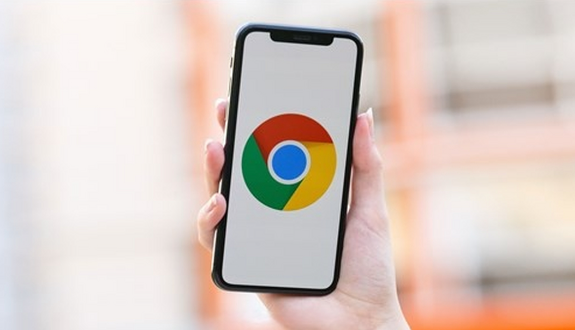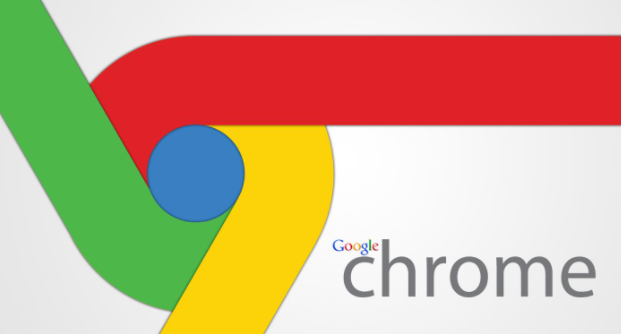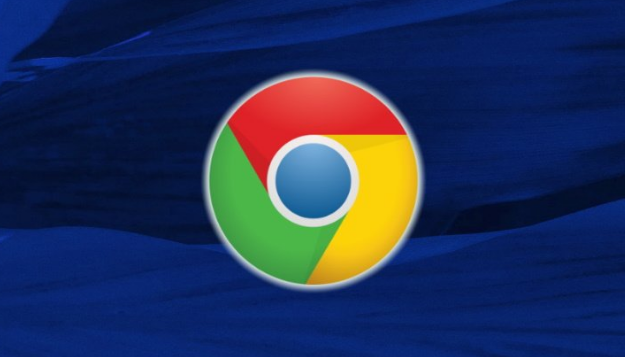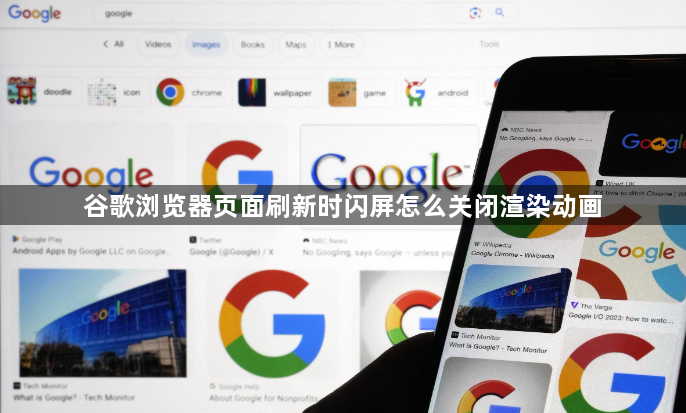
1. 禁用硬件加速:在Chrome浏览器中,点击右上角的三个点,选择“设置”。在设置页面中,向下滚动找到“高级”选项,点击进入。在“系统”部分,找到“使用硬件加速模式(如果可用)”选项,将其取消勾选,然后重启浏览器。不过,禁用硬件加速可能会导致浏览器性能下降,尤其是在处理高清视频或复杂图形时。
2. 清理缓存和Cookies:过多的缓存和Cookies可能会导致页面加载问题,包括闪屏。点击浏览器右上角的菜单按钮,选择“更多工具”-“清除浏览数据”。在弹出的窗口中,选择“所有时间”范围,并勾选“缓存的图片和文件”以及“Cookie及其他网站数据”,然后点击“清除数据”按钮。
3. 更新Chrome浏览器:旧版本的浏览器可能存在一些已知的性能问题和漏洞,导致页面闪屏。点击浏览器右上角的菜单按钮,选择“帮助”-“关于Google Chrome”。如果有可用更新,浏览器会自动下载并安装。安装完成后,建议重新启动浏览器,以确保新功能和修复生效。
4. 管理浏览器扩展程序:某些浏览器扩展程序可能会干扰页面的正常加载,导致页面闪屏或延迟加载。点击浏览器右上角的菜单按钮,选择“更多工具”-“扩展程序”,进入扩展程序页面。逐一检查已安装的扩展程序,对于不常用或不必要的扩展程序,建议将其禁用或删除。
5. 调整Skia Renderer设置:在Chrome浏览器的地址栏中输入`chrome://flags`,然后按回车键。在搜索框中输入“skia render”,找到相关选项后,将其值改为“Disabled”,然后重启浏览器。
6. 优化页面代码:如果是自己开发的网页,可以通过优化代码来减少闪屏。例如,避免使用过多的动画效果、减少DOM操作、合理使用CSS样式等。对于一些复杂的动画效果,可以考虑使用CSS3的transition和animation属性,而不是JavaScript来实现,这样可以提高性能并减少闪屏的可能性。
7. 检查显卡驱动:过时或不兼容的显卡驱动可能会导致图形渲染问题,包括闪屏。访问显卡制造商的官方网站,下载并安装最新的显卡驱动程序。安装完成后,重启计算机,然后再次尝试打开Chrome浏览器,看是否还会出现闪屏现象。